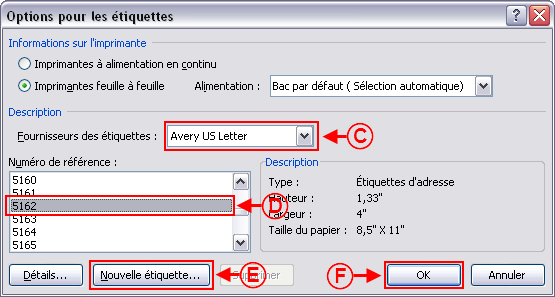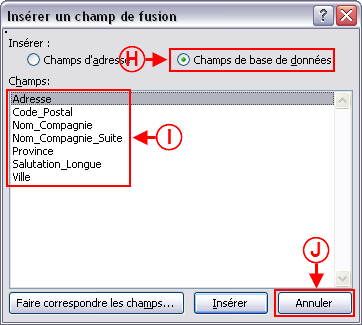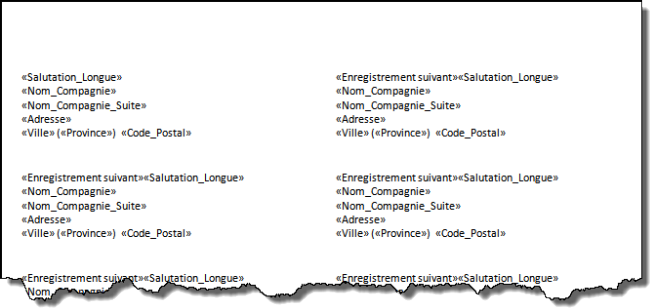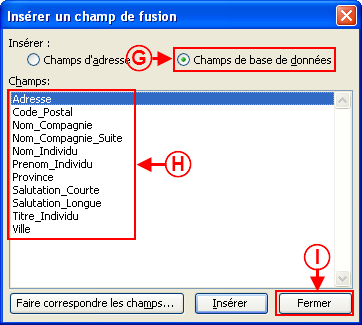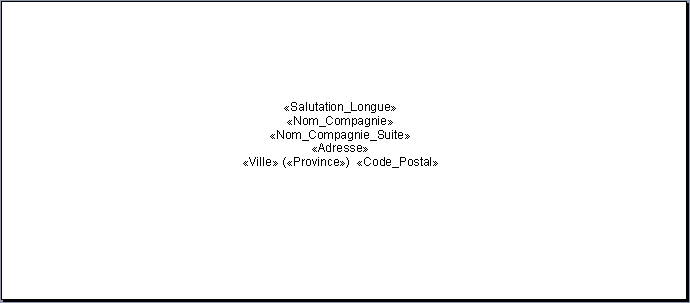ProDon:Étiquettes ou enveloppes Word 2007 : Différence entre versions
| Ligne 115 : | Ligne 115 : | ||
<br> | <br> | ||
| − | == Création d'un document maître enveloppe<br> == | + | == Création d'un document maître enveloppe<br> == |
{| width="200" cellspacing="1" cellpadding="1" border="1" class="wikitable" | {| width="200" cellspacing="1" cellpadding="1" border="1" class="wikitable" | ||
|- | |- | ||
| − | | colspan="2" | [[Image:Enveloppes- | + | | colspan="2" | [[Image:Enveloppes-Étiquettes_2007_007.png]]<br> |
|- | |- | ||
| − | | | + | | |
| − | <span style="color: rgb(255, 0, 0);">'''A :'''</span> Dans | + | A : |
| + | |||
| + | | | ||
| + | B : | ||
| + | |||
| + | |- | ||
| + | | colspan="2" | | ||
| + | <span style="color: rgb(255, 0, 0);">'''A :'''</span> Dans l'éditeur Word, cliquer sur le bouton [[Image:Bouton word 2003 doc maître 001.png]] pour choisir le type de document. | ||
| + | |||
| + | |} | ||
| + | |||
| + | <br> | ||
| + | |||
| + | {| width="200" cellspacing="1" cellpadding="1" border="1" class="wikitable" | ||
| + | |- | ||
| + | | colspan="2" | | ||
| + | Cette fenêtre s'ouvrira. | ||
| − | | | + | |- |
| − | <span style="color: rgb(255, 0, 0);">'''B :'''</span> Choisir | + | | colspan="2" | [[Image:Enveloppes-Étiquettes 2003 009.png]]<br> |
| + | |- | ||
| + | | colspan="2" | | ||
| + | <span style="color: rgb(255, 0, 0);">'''B : '''</span>Choisir « Enveloppes » comme « Type de document », puis cliquer sur « Ok » afin de déterminer le format de l'enveloppe. | ||
|} | |} | ||
| Ligne 137 : | Ligne 156 : | ||
|- | |- | ||
| − | | colspan="2" | [[Image:Enveloppes-Étiquettes | + | | colspan="2" | [[Image:Enveloppes-Étiquettes 2003 010.png]]<br> |
|- | |- | ||
| width="50%" | | | width="50%" | | ||
| − | <span style="color: rgb(255, 0, 0);">'''C :'''</span> Choisir le | + | <span style="color: rgb(255, 0, 0);">'''C :'''</span> Choisir le format de l'enveloppe. |
| width="50%" | | | width="50%" | | ||
| − | <span style="color: rgb(255, 0, 0);">'''D :'''</span> | + | <span style="color: rgb(255, 0, 0);">'''D :'''</span> Définir les options de police désirées. |
|- | |- | ||
| | | | ||
| − | <span style="color: rgb(255, 0, 0);">'''E :'''</span> | + | <span style="color: rgb(255, 0, 0);">'''E :'''</span> Lorsque le format d'étiquette est choisi, cliquet sur « Ok ». |
| | | | ||
| − | < | + | <br> |
|} | |} | ||
| Ligne 158 : | Ligne 177 : | ||
{| width="200" cellspacing="1" cellpadding="1" border="1" class="wikitable" | {| width="200" cellspacing="1" cellpadding="1" border="1" class="wikitable" | ||
|- | |- | ||
| − | | colspan="2" | [[Image:Enveloppes-Étiquettes | + | | colspan="2" | [[Image:Enveloppes-Étiquettes 2003 011.png]]<br> |
|- | |- | ||
| colspan="2" | | | colspan="2" | | ||
| − | <span style="color: rgb(255, 0, 0);">'''G :'''</span> Cliquer sur le bouton | + | <span style="color: rgb(255, 0, 0);">'''G :'''</span> Cliquer sur le bouton [[Image:Bouton word 2003 doc maître 002.png]] afin de choisir les champs de fusion qui se retrouveront sur l'enveloppe. |
|} | |} | ||
| Ligne 169 : | Ligne 188 : | ||
{| width="200" cellspacing="1" cellpadding="1" border="1" class="wikitable" | {| width="200" cellspacing="1" cellpadding="1" border="1" class="wikitable" | ||
|- | |- | ||
| − | | colspan="2" | [[Image:Enveloppes-Étiquettes | + | | colspan="2" | [[Image:Enveloppes-Étiquettes 2003 012.png]]<br> |
|- | |- | ||
| width="50%" | | | width="50%" | | ||
| − | <span style="color: rgb(255, 0, 0);">''' | + | <span style="color: rgb(255, 0, 0);">'''G :'''</span> Activer l'option « Champs de base de données ».<br> |
| width="50%" | | | width="50%" | | ||
| − | <span style="color: rgb(255, 0, 0);">''' | + | <span style="color: rgb(255, 0, 0);">'''H :'''</span> Choisir les champs à insérer sur l'enveloppe. Pour ce faire, double-cliquer sur chaque champ à insérer ou sélectionner le champ, puis cliquer sur « Insérer ».<br> |
|- | |- | ||
| | | | ||
| − | <span style="color: rgb(255, 0, 0);">''' | + | <span style="color: rgb(255, 0, 0);">'''I :'''</span> Lorsque tous les champs ont été sélectionnés, cliquer sur « Fermer ».<br> |
| | | | ||
| Ligne 190 : | Ligne 209 : | ||
{| width="200" cellspacing="1" cellpadding="1" border="1" class="wikitable" | {| width="200" cellspacing="1" cellpadding="1" border="1" class="wikitable" | ||
|- | |- | ||
| − | | colspan="2" | [[Image:Enveloppes-Étiquettes | + | | colspan="2" | [[Image:Enveloppes-Étiquettes 2003 013.png]]<br> |
|- | |- | ||
| width="50%" | | | width="50%" | | ||
| − | <span style="color: rgb(255, 0, 0);">''' | + | <span style="color: rgb(255, 0, 0);">'''J :'''</span> Mettre en forme les champs.<br> |
| width="50%" | | | width="50%" | | ||
| − | < | + | <br> |
|} | |} | ||
| Ligne 204 : | Ligne 223 : | ||
{| width="200" cellspacing="1" cellpadding="1" border="1" class="wikitable" | {| width="200" cellspacing="1" cellpadding="1" border="1" class="wikitable" | ||
|- | |- | ||
| − | | colspan="2" | [[Image:Enveloppes-Étiquettes | + | | colspan="2" | [[Image:Enveloppes-Étiquettes 2003 014.png]]<br> |
|- | |- | ||
| colspan="2" | | | colspan="2" | | ||
| − | Le document maître est prêt à être utilisé. Sauvegarder le document en cliquant sur le « | + | Le document maître est prêt à être utilisé. Sauvegarder le document en cliquant sur le menu « Fichier », puis sur « Enregistrer ».<br>'''ATTENTION :''' Ne pas « Enregistrer sous... » le document, la base de données donne un emplacement automatiquement au document maître. |
|} | |} | ||
| − | <br> | + | <br> |
| + | |||
| + | {{BasPage_ProDon}} | ||
Version du 15 juillet 2011 à 13:25
Sommaire
Introduction
Cette procédure explique les étapes de création d'un document maître étiquettes ou enveloppe.
Configuration du document maître
À partir de la page d'accueil du logiciel, cliquer sur le menu « Envois », puis choisir « Documents maîtres ».
Dans la fenêtre « Gestion des documents maîtres », cliquer sur ![]() .
.
Choisir le type de document « Client », puis configurer le document maître tel que désiré.
Lorsque le document maître est configuré, cliquer sur le bouton ![]() , pour ouvrir le document dans l'éditeur.
, pour ouvrir le document dans l'éditeur.
Pour plus d'informations concernant la configuration des documents maîtres, consulter la section « Configuration du document maître » de la procédure « Gestion des documents maîtres ».
Création d'un document maître étiquettes
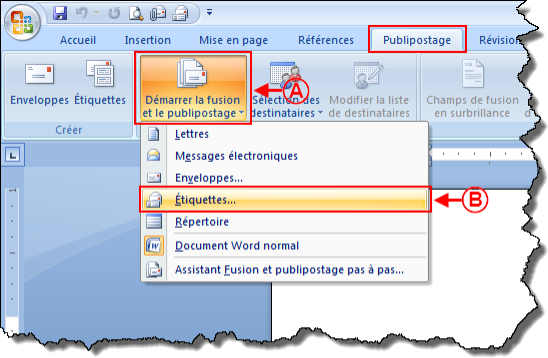 | |
|
A : Dans l'onglet « Publipostage » de l'éditeur Word, cliquer sur « Démarrer la fusion et le publipostage ». |
B : Choisir l'option « Étiquettes... ». |
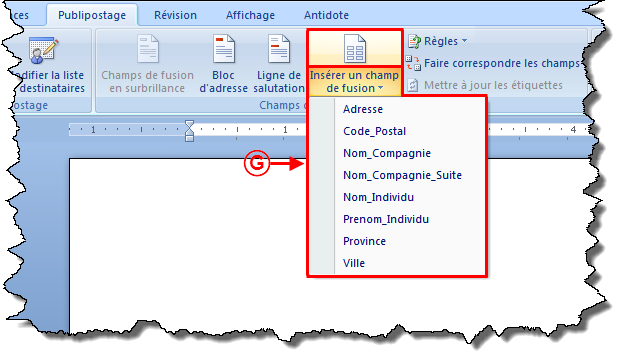 | |
|
G : Cliquer sur le bouton « Insérer un champ de fusion » afin de choisir les champs de fusion qui se retrouveront sur les étiquettes. |
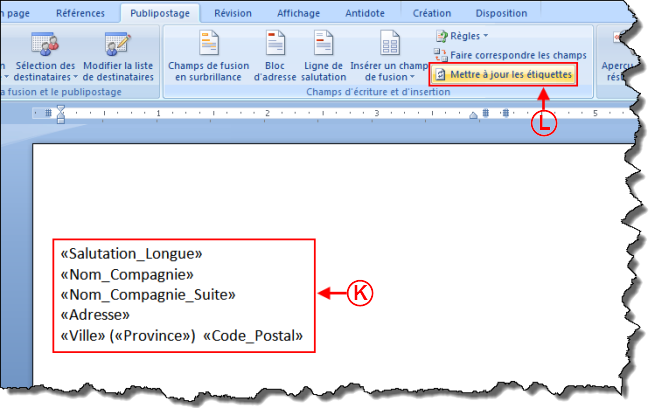 | |
|
K : Mettre en forme les champs. |
L : Cliquer sur le bouton « Mettre à jour les étiquettes » pour que les champs de fusion s'insèrent sur toutes les étiquettes. |
Création d'un document maître enveloppe
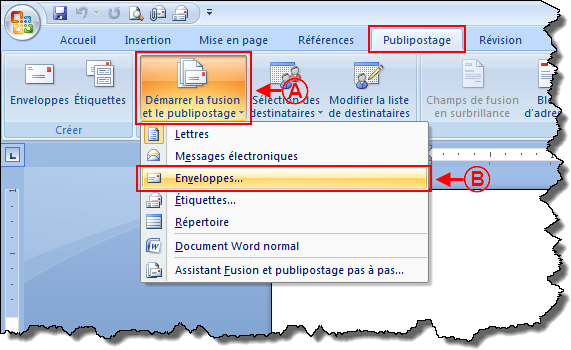 | |
|
A : |
B : |
|
A : Dans l'éditeur Word, cliquer sur le bouton | |
|
Cette fenêtre s'ouvrira. | |
 | |
|
B : Choisir « Enveloppes » comme « Type de document », puis cliquer sur « Ok » afin de déterminer le format de l'enveloppe. |
|
Cette fenêtre s'ouvrira. | |
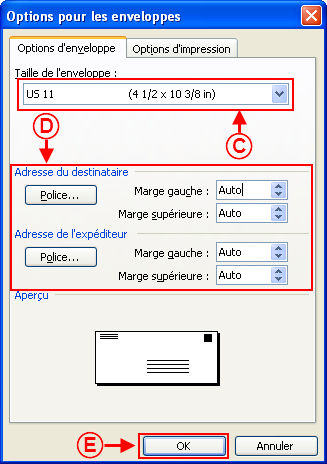 | |
|
C : Choisir le format de l'enveloppe. |
D : Définir les options de police désirées. |
|
E : Lorsque le format d'étiquette est choisi, cliquet sur « Ok ». |
|
 | |
|
G : Cliquer sur le bouton |
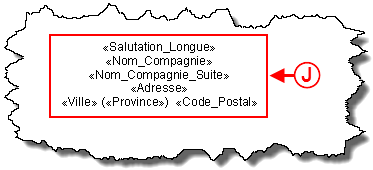 | |
|
J : Mettre en forme les champs. |
|
Nom du document : ProDon:Étiquettes ou enveloppes Word 2007